如何使用Windows 10搜索框
有些用户将win10搜索框关闭了,想要win10搜索框功能的时候又找不到,win10搜索框怎么打开,一般右击任务栏就能清楚的看见搜索功能啦,下面一起看看win10搜索框打开的详细教程吧。
win10搜索框怎么打开:
1、在桌面下面右击任务栏,可以看见很多功能选项。

2、将鼠标放置搜索功能处。
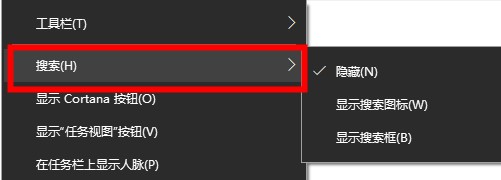
3、在跳出的页面选择,可以选择显示搜索框或搜索图标。
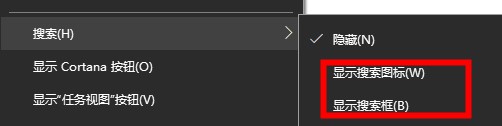
以上是如何使用Windows 10搜索框的详细内容。更多信息请关注PHP中文网其他相关文章!

热AI工具

Undresser.AI Undress
人工智能驱动的应用程序,用于创建逼真的裸体照片

AI Clothes Remover
用于从照片中去除衣服的在线人工智能工具。

Undress AI Tool
免费脱衣服图片

Clothoff.io
AI脱衣机

AI Hentai Generator
免费生成ai无尽的。

热门文章

热工具

记事本++7.3.1
好用且免费的代码编辑器

SublimeText3汉化版
中文版,非常好用

禅工作室 13.0.1
功能强大的PHP集成开发环境

Dreamweaver CS6
视觉化网页开发工具

SublimeText3 Mac版
神级代码编辑软件(SublimeText3)

热门话题
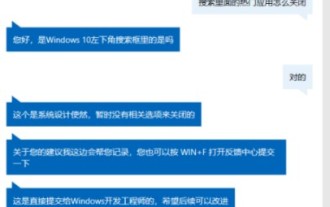 如何关闭win10搜索栏的近期使用功能
Dec 29, 2023 pm 05:55 PM
如何关闭win10搜索栏的近期使用功能
Dec 29, 2023 pm 05:55 PM
用户使用win10搜索框,想关闭热门应用、取消近期使用的文件,只要在win10搜索框中找到搜索设置即可,那么下面一起来看看win10搜索框取消近期使用的解决方法吧。win10搜索框热门应用怎么取消:答:热门应用取消,目前系统没有相关的功能选项进行界面修改。微软官方客服解答,也是没有办法取消。win10搜索框取消近期使用方法:1、打开win搜索框,选择右上角三点。2、选择搜索设置。3、将弹出页面拉至最下面,把我的设备历史记录、我的搜索历史记录关闭即可,
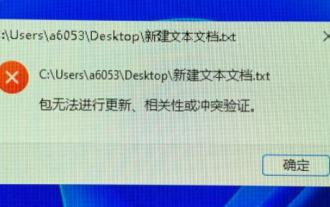 学习如何打开win11文本文档
Jan 02, 2024 pm 03:54 PM
学习如何打开win11文本文档
Jan 02, 2024 pm 03:54 PM
文本文档是系统中非常重要的文件,它不仅可以让我们查看很多文本内容,还可以提供编程功能。但是在win11系统更新后,很多朋友发现文本文档打不开了,这时候我们可以通过运行的方式直接打开,下面一起来看看吧。win11文本文档在哪里打开1、首先按下键盘上的“win+r”调出运行。2、然后在其中输入“notepad”就可以直接新建文本文档了。3、如果我们想要打开现有的文本文档,还可以点击左上角的文件,然后点击“打开”即可。
 如何解决win7搜索功能无法找到文件的问题
Jan 04, 2024 pm 09:51 PM
如何解决win7搜索功能无法找到文件的问题
Jan 04, 2024 pm 09:51 PM
windows系统有着非常强大的搜索功能,尤其是win10的cortana,一键就能找到想要的文件或者应用。但其实,win7的搜索功能也非常好用,如果搜索不到文件,有可能是将搜索功能关闭了,下面就来看看解决方法吧。win7搜索不到文件解决方法方法一:开启搜索功能1、首先使用快捷键“win+r”打开“运行”,然后输入“service.msc”。2、然后在打开的窗口中找到“WindowsSearch”,将它设置为“启动”。方法二:设置win7索引1、首先打开“开始”菜单中的“控制面板”。2、在控制面
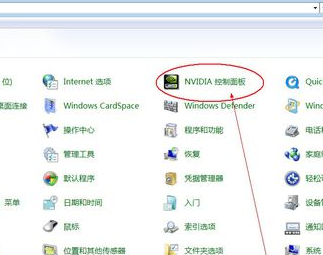 nvidia控制面板使用指南
Dec 31, 2023 pm 05:01 PM
nvidia控制面板使用指南
Dec 31, 2023 pm 05:01 PM
我们在使用台式机或者笔记本的时候,如果想要设置nvidia控制面板,小编觉得可以尝试鼠标右键在桌面空白处右击,在出现的选项中找到nvidia控制面板,或者是在电脑的控制面板中找到就可以对我们的视觉图形界面进行调整设置了~具体详细步骤就来看下小编是怎么做的吧~希望可以帮助到你。nvidia控制面板在哪里打开1、打开电脑控制面板,就可以找到nvidia控制面板。2、鼠标右键在桌面空白处右击,在出现的选项中就有nvidia控制面板。3、如果发现没有的话,说明驱动程序未安装或者出错了,我们要重新安装修复
 如何使用Windows 10搜索框
Dec 22, 2023 pm 01:21 PM
如何使用Windows 10搜索框
Dec 22, 2023 pm 01:21 PM
有些用户将win10搜索框关闭了,想要win10搜索框功能的时候又找不到,win10搜索框怎么打开,一般右击任务栏就能清楚的看见搜索功能啦,下面一起看看win10搜索框打开的详细教程吧。win10搜索框怎么打开:1、在桌面下面右击任务栏,可以看见很多功能选项。2、将鼠标放置搜索功能处。3、在跳出的页面选择,可以选择显示搜索框或搜索图标。
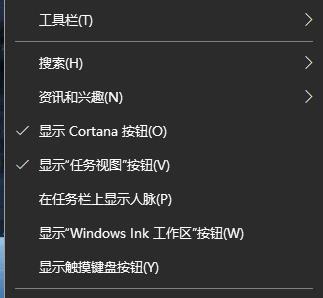 win10搜索框自动弹出关闭方法
Jan 03, 2024 pm 12:45 PM
win10搜索框自动弹出关闭方法
Jan 03, 2024 pm 12:45 PM
有些小伙伴在使用系统的时候总是被弹出来的搜索框所影响,也不知道win10搜索框自动弹出怎么关闭,为此带来了详细的关闭方法,详细可以帮助大家不在被骚扰。win10搜索框自动弹出怎么关闭:1、首先右击弹出来的搜索框,进入菜单。2、然后点击“搜索”。3、随后在弹出的菜单中,点击“隐藏”。4、如果你想用但是不想被打扰,就可以点击“显示搜索图标”。
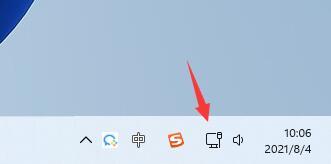 win11wifi打开教程
Dec 31, 2023 am 10:53 AM
win11wifi打开教程
Dec 31, 2023 am 10:53 AM
在win11系统中,微软使用了最新的界面和菜单,因此很多朋友都不知道应该如何打开wifi网络了。首先我们需要拥有无线网络设备,才可以打开并连接wifi,下面就跟着小编一起来看一下win11wifi打开教程吧。win11怎么打开wifi1、首先我们点击桌面右下角的网络图标。2、然后在其中可以看到wifi图标,点击它右侧的箭头展开菜单。3、然后在右侧的wifi连接列表中找到我们想要连接的wifi。4、点击wifi名称展开菜单,再点击下方“连接”5、接着在其中输入我们的网络安全密钥,点击“下一步”6、
 如何打开win10文件的历史记录
Dec 27, 2023 pm 07:59 PM
如何打开win10文件的历史记录
Dec 27, 2023 pm 07:59 PM
win10文件历史记录是一个非常有用的小功能,但是很多小伙伴不知道怎么设置,或者不知道怎么使用打开。其实非常简单在控制面板里就可以找到了,下面来一起看看详细的打开使用教程吧。win10文件历史记录打开教程1、按“windows+R”键,打开“运行”,输入“control”,点击“确定”,打开“控制面板”。2、在“控制面板”中,设置右上角“查看方式”为“大图标”,点击“文件历史记录”。3、在“文件历史记录”中,点击“排除文件夹”。4、在“排除文件夹”中,点击“添加”,选择需要“添加”的文件夹。5、






